De Spreidingsgrafiek widget is beschikbaar voor programma's, mappen en portfolio's. Het visualiseert projecten gewogen op verschillende assen. Een indicatie van goed/slecht kan je laten tonen door gebruik te maken van kleur gradiënten.
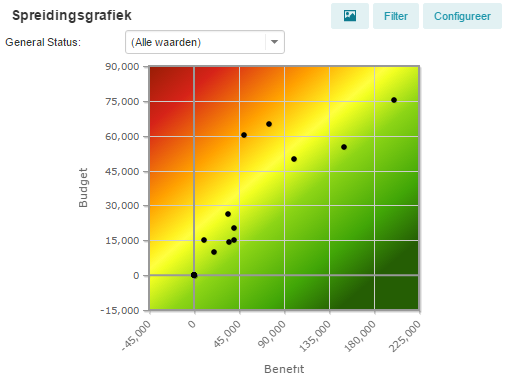
De Spreidingsgrafiek widget
De spreidingsgrafiek configureren
1. Klik op Configureer, een pop-up verschijnt:
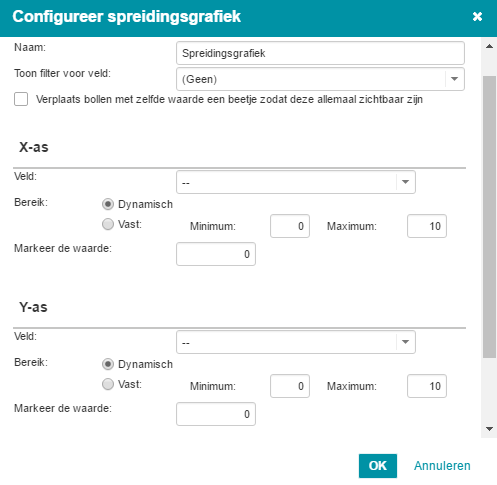
Dialoogvenster Configureer Spreidingsgrafiek
2. Voer de naam in van de diagram.
3. Stel optioneel een filter in voor een veld. Dit veld zal getoond worden in de widget.
4. Kies of je de bollen met dezelfde waarde een beetje wilt verplaatsen zodat ze allemaal zichtbaar zijn.
5. Kies een veld voor de X-as en stel het bereik in (dynamisch of vast), stel ook een markeer waarde in.
6. Kies een veld voor de Y-as en stel het bereik in (dynamisch of vast), stel ook een markeer waarde in.
7. Stel optioneel een achtergrond gradiënt in om goede/slechte scores aan te geven. Scrol hiervoor naar onder.
8. Klik op OK om de configuratie op te slaan.
N.B.: Wanneer de spreidingsgrafiek niet de juiste waardes toont kan dit liggen aan interne waardes van de Principal Toolbox.